Rumah >Tutorial sistem >Siri Windows >Bagaimana untuk membatalkan kata laluan pin but dalam win10 Tutorial grafik untuk membatalkan pin log masuk dalam win10?
Bagaimana untuk membatalkan kata laluan pin but dalam win10 Tutorial grafik untuk membatalkan pin log masuk dalam win10?
- 王林ke hadapan
- 2024-02-29 15:22:271694semak imbas
Editor PHP Zimo membawakan anda tutorial grafik tentang cara membatalkan kata laluan PIN but dalam win10. Kata laluan PIN ialah satu cara untuk memastikan data komputer anda selamat, tetapi kadangkala ia boleh menyebabkan masalah. Membatalkan kata laluan PIN boleh memudahkan proses log masuk dan meningkatkan kecekapan penggunaan. Di bawah ini kami akan memperkenalkan secara terperinci cara membatalkan kata laluan PIN yang dihidupkan dalam sistem win10 untuk menjadikan penggunaan anda lebih mudah.
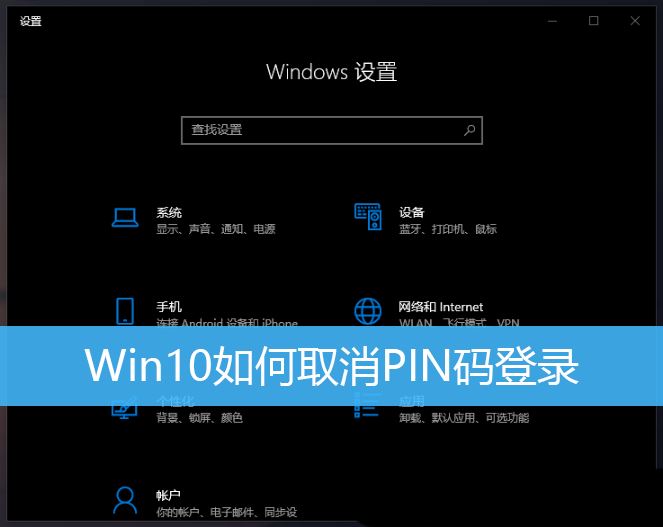
1 Pertama, tekan kombinasi kekunci Win + i untuk membuka Tetapan Windows
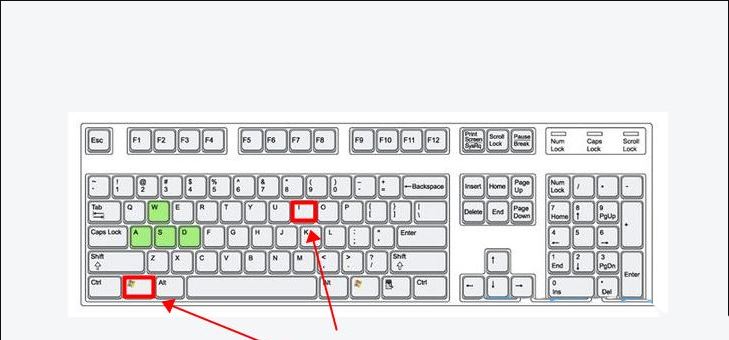
2. Dalam tetingkap Tetapan Windows, anda boleh mencari tetapan dalam kotak carian, atau anda boleh mencari dan klik Akaun (akaun anda, e-mel , tetapan penyegerakan, kerja, orang lain)
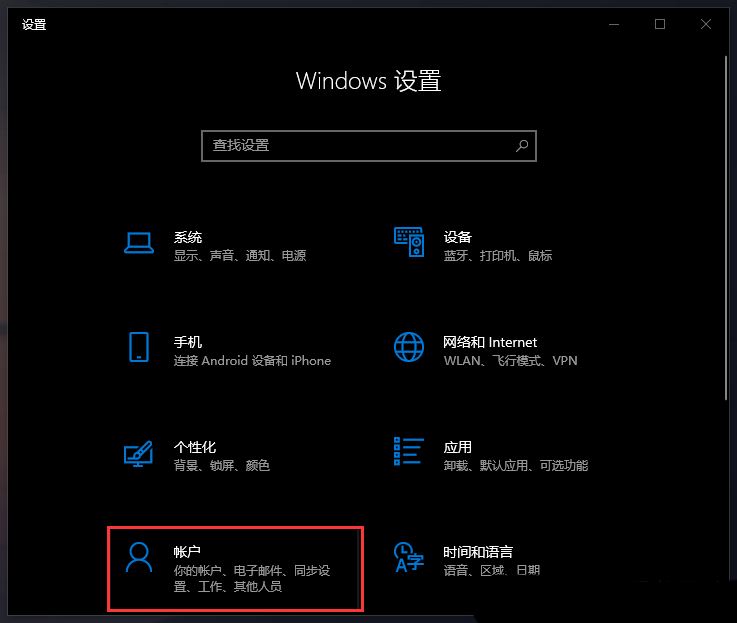
3 Dalam tetingkap tetapan halaman utama akaun, klik pilihan log masuk di sebelah kiri, cari dan pilih Windows Hello PIN di sebelah kanan, dan kemudian klik I. terlupa PIN saya;
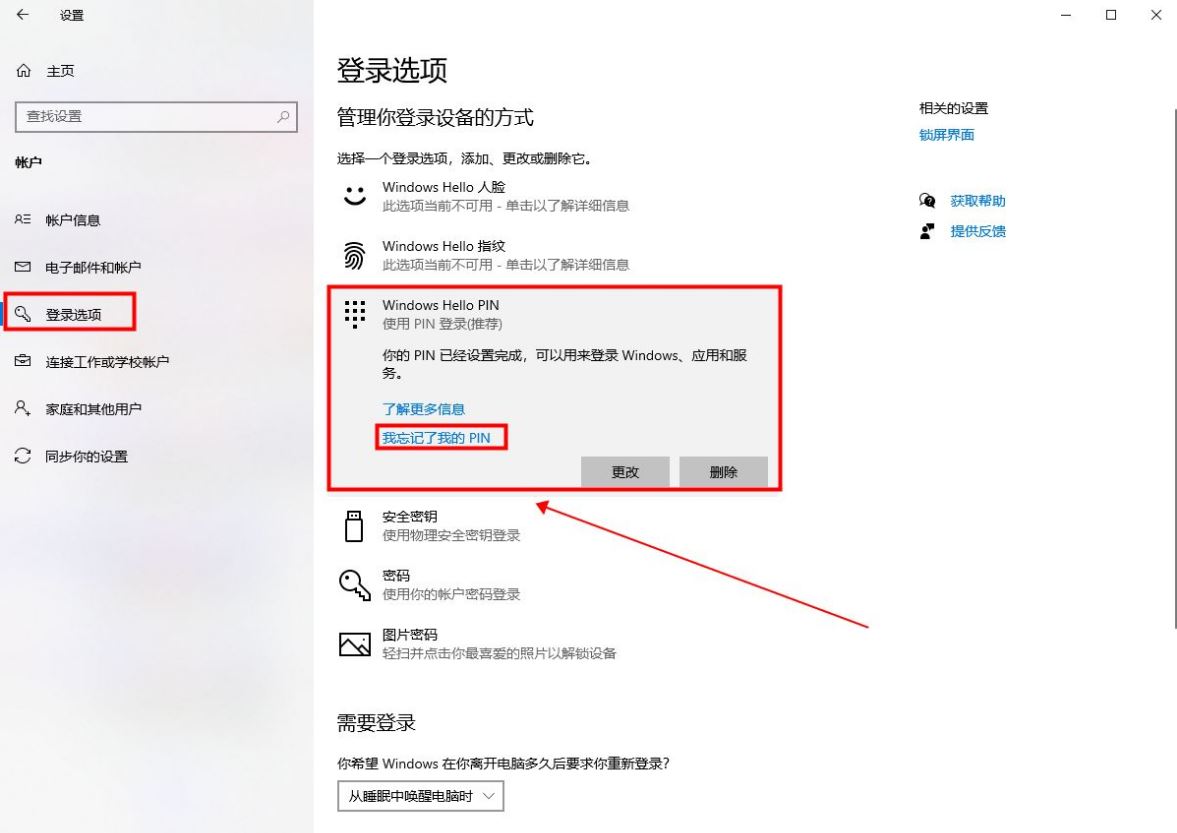
4. Apabila tetingkap Pusat Keselamatan Windows muncul, masukkan kata laluan akaun anda dan klik OK; , klik sahaja Batal;
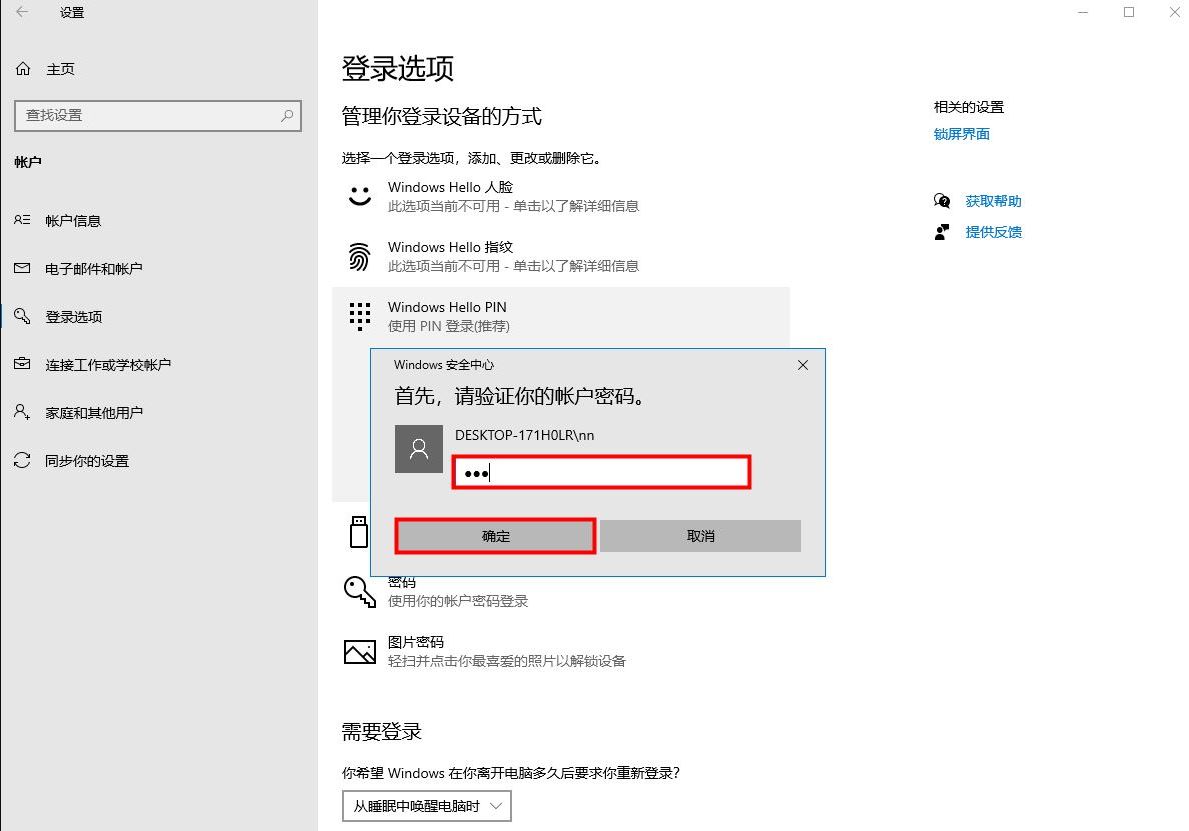
6 Selepas menetapkan ini, kata laluan log masuk PIN akan dibatalkan
Atas ialah kandungan terperinci Bagaimana untuk membatalkan kata laluan pin but dalam win10 Tutorial grafik untuk membatalkan pin log masuk dalam win10?. Untuk maklumat lanjut, sila ikut artikel berkaitan lain di laman web China PHP!

